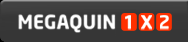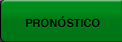PREGUNTAS FRECUENTES
MEGAQUIN1X2 es un programa que precisa de equipos actualizados con suficientes recursos de memoria, compatibilidad y disco, para poder desarrollar cálculos sobre millones de combinaciones.
Estos son algunos de los errores frecuentes que pueden darse en diferentes equipos y la forma de solucionarlos:
- No aparecen datos de la jornada. >>> Ejecutar como administrador. (importante)
- Aviso de virus en la descarga. >>> No hay virus en el archivo.
- No aparece la nueva temporada o los datos cargados no son correctos. >>> Reiniciar base de datos.
- El programa se cierra. >>> Optimizar memoria virtual.
1 - No aparecen datos de la jornada. Ejecutar como administrador.
Para evitar problemas de compatibilidad con Windows, es recomendable utilizar siempre la opción de “Ejecutar como administrador”.
Si no se utiliza esta opción, es posible que, en algunos casos:
- No aparezcan datos de los partidos.
- No aparezcan porcentajes de la jornada actual.
- No funcionen las Estadísticas de sistema, por falta de datos.
- O que Windows lance un mensaje del tipo “no se puede ejecutar la aplicación”.
Para ejecutar el programa, hacer clic encima de su icono con el botón derecho del ratón.
Aparecerá la siguiente ventana y hay que pulsar en Ejecutar como administrador.
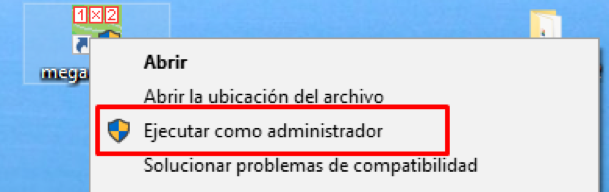
Para no tener que hacerlo cada vez que se ejecuta el programa, se puede configurar para que se ejecute siempre de forma automática. Los pasos son los siguientes:
- Pulsar en el icono con el botón derecho del ratón y acceder a PROPIEDADES
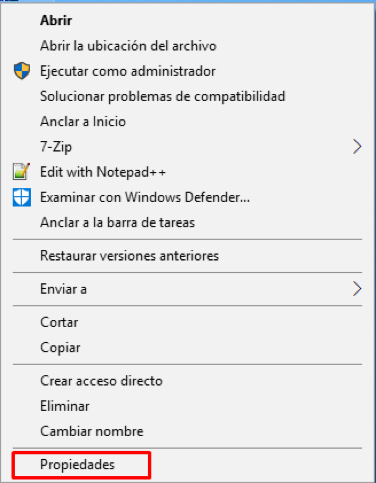
- En la pestaña de Compatibilidad, marcar la opción “Ejecutar este programa como administrador.
Luego, Aplicar y Aceptar.
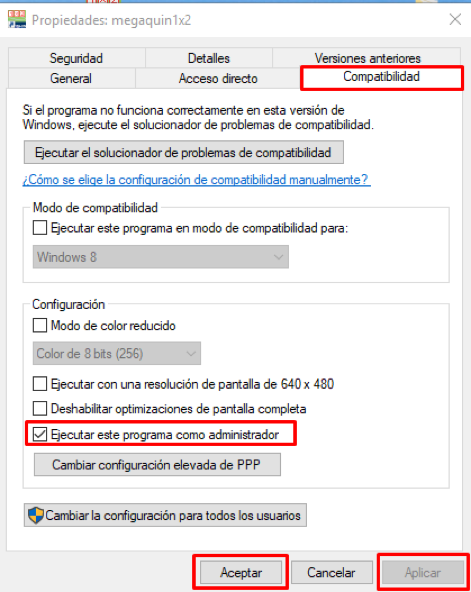
(importante): Esta acción la recomendamos aunque no exista ningún problema al ejecutar el programa. Siempre es posible que en una nueva actualización de Windows nos aparezca el error aunque no haya sucedido nunca antes.
2 - Aviso de virus en la descarga.
¡El archivo no tiene virus!
Algunos antivirus lanzan una falsa alerta al detectar que se está descargando o ejecutando un archivo .exe
- Si aparece la siguiente ventana, o similar, pulsar en Más información.
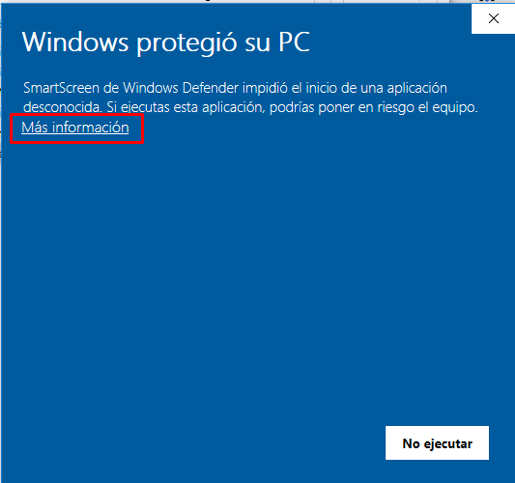
- Luego pulsar en Ejecutar de todas formas.
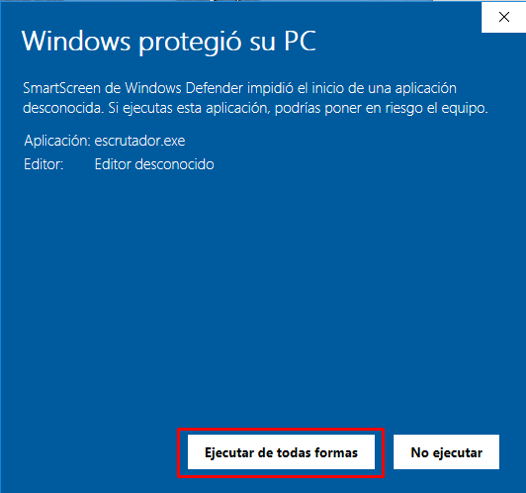
El antivirus aceptará el programa y podrá ejecutarse sin problemas.
3 - No aparece la nueva temporada.
En el cambio de una a otra temporada, el programa puede no detectarla en el sistema.
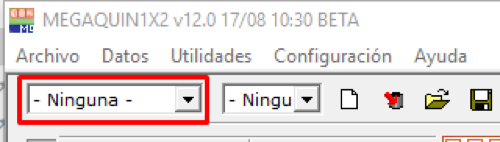
En otras ocasiones, puede detectar datos pero no son correctos.
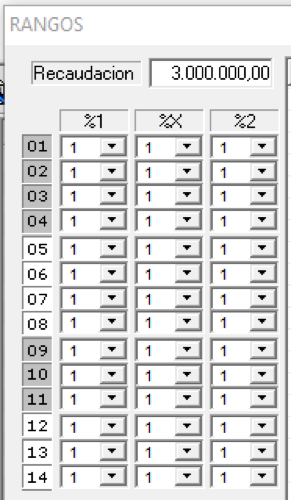
- Se soluciona entrando en el menú DATOS y accediendo a la opción REINICIAR BASE DE DATOS

- Aparecerá el siguiente aviso. Pulsar en Sí.

- Volver a ejecutar el programa que regenerará la Base de datos con todas las temporadas existentes.
4 - El programa se cierra. Optimizar memoria virtual.
Si el programa se cierra al ejecutar un cálculo o cualquier operación, lo más común suele ser porque no dispone de suficientes recursos de memoria para funcionar correctamente. Lo primero a tener en cuenta es revisar que no existan más programas abiertos en otras ventanas, ni el propio Megaquin1x2 ni otros.
En caso de ser el único programa ejecutándose, la solución es aumentar la memoria virtual del equipo. Para ello hay que seguir los siguientes pasos (en Windows 10):
- En el botón de inicio buscar “Sistema” y hacer clic en el indicado como Panel de control.
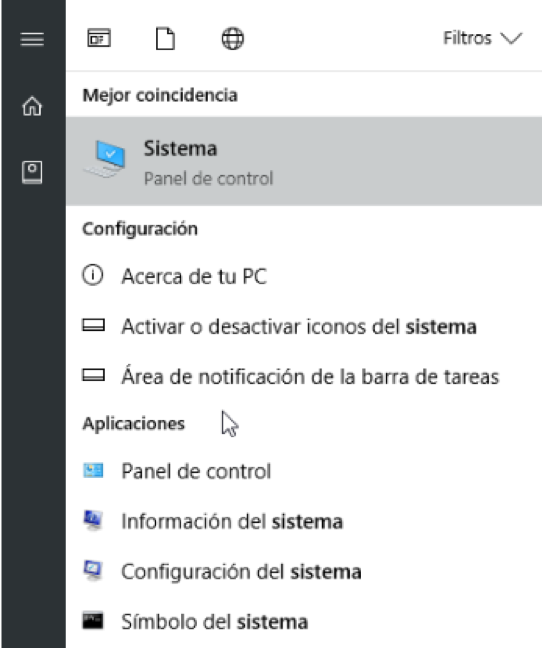
- En el lateral de la izquierda seleccionar “Configuración avanzada del sistema”. En la nueva ventana acceder a CONFIGURACIÓN del apartado RENDIMIENTO
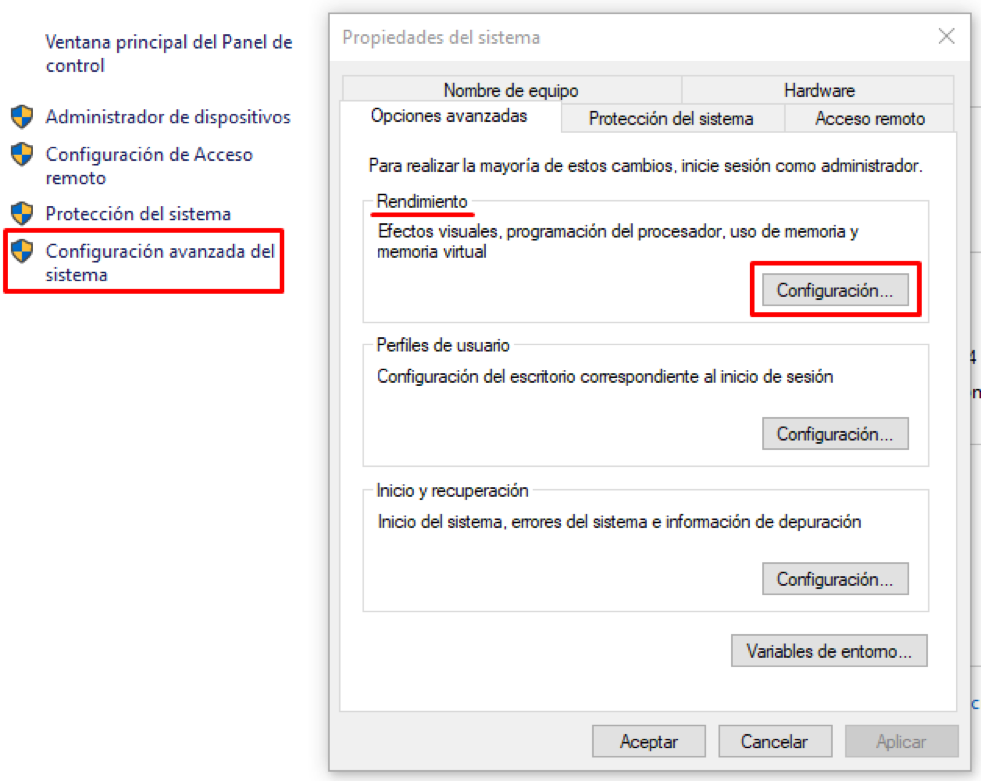
- Dentro, seleccionar OPCIONES AVANZADAS y acceder a CAMBIAR
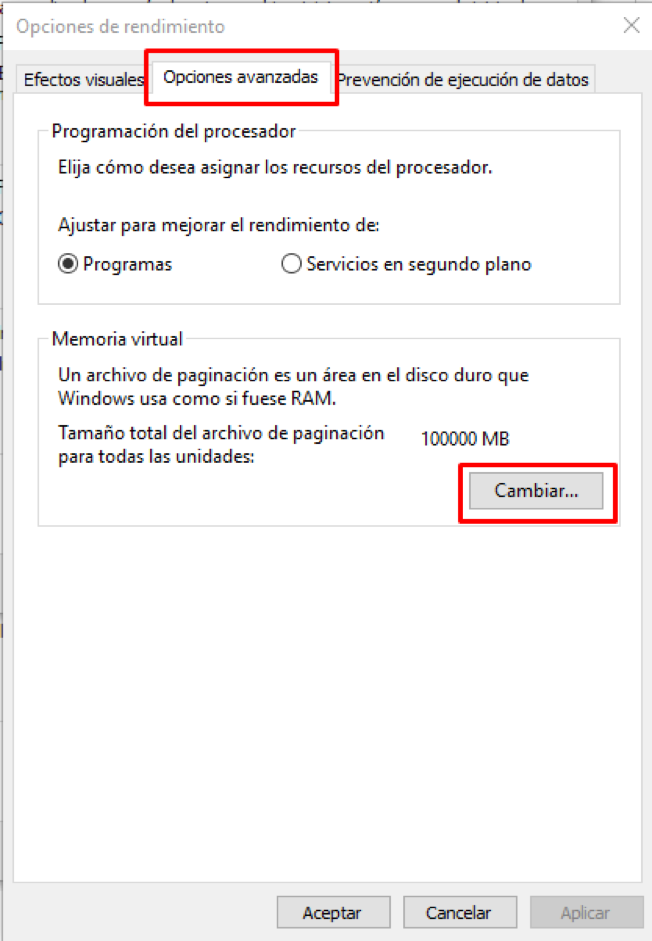
- Al entrar en cambiar:
- Desmarcar la casilla de “Administrar automáticamente el tamaño del archivo de paginación para todas las unidades”
- Marcar “Tamaño personalizado”
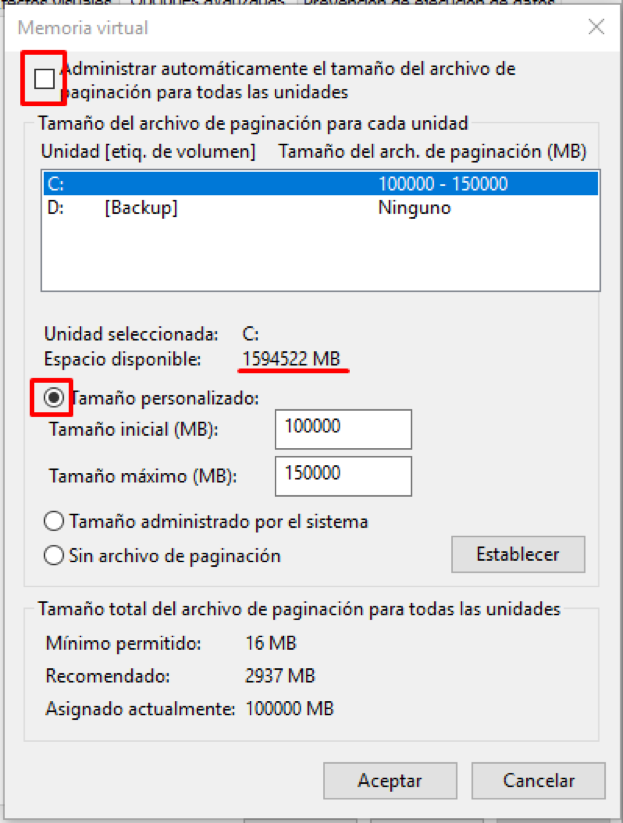
- Viendo el Espacio disponible, entendemos que es el máximo posible pero no es necesario utilizarlo todo. Podemos empezar probando con 20.000 inicial y 30.000 máximo. Pero si tenemos 1.594.522 disponibles, también podemos subir a 100.000 / 150.000
Esta acción lo que hace es destinar un espacio de tu disco para que Windows lo utilice como si fuese memoria RAM. Una vez aplicados los cambios, se pulsa en ACEPTAR y podemos probar el programa. En caso de dudas, podemos reiniciar el PC antes de volver a ejecutar MEGAQUIN1X2.
Aumentar la memoria virtual en Windows 7
© Copyright 2009, 3W Quinelistas, S.L.
Servicio ofrecido por 3WQUINIELISTAS SL